
[Resuelto] ¿Cómo eliminar música del iPod classic/shuffle/nano/touch fácilmente?

Uso un iPod Touch antiguo (creo que de 4.ª generación) con iTunes para PC, y en los últimos años, gestionar la música entre mi portátil y el dispositivo se ha vuelto bastante frustrante. Quiero borrar algunas canciones de mi iPod. Cuando entro en iTunes en mi portátil y abro "Canciones", veo todo el contenido del dispositivo. Pero simplemente seleccionar una canción y pulsar la tecla de borrar no funciona. Recuerdo que hace años podía simplemente seleccionar un grupo de canciones y borrarlas todas juntas. ¿Hay alguna forma de hacerlo ahora?
- de Reddit
¿Quieres liberar espacio en tu iPod eliminando música que no quieres? Ya sea que quieras eliminar algunas pistas o eliminar toda tu música de una vez, hay varias maneras de hacerlo. En este artículo, te explicaremos diferentes métodos para eliminar música del iPod, con y sin iTunes. Puedes elegir el método que mejor se adapte a tus necesidades.
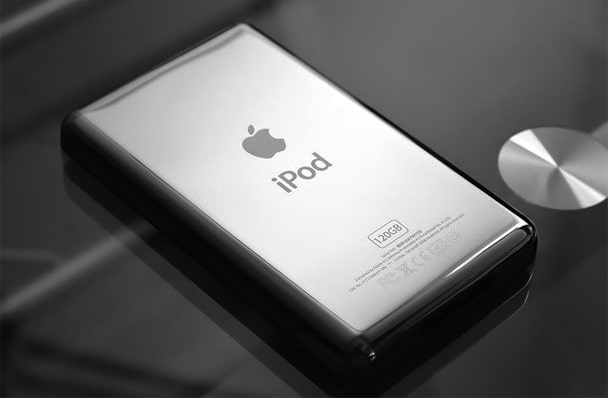
Al momento de borrar canciones del iPod, quizás pienses en iTunes. iTunes es una buena herramienta para sincronizar o hacer copias de seguridad de la música del iPhone/iPad/iPod, pero borrar canciones es un poco lento y complicado. Por suerte, existen muchas otras maneras de hacerlo. A continuación, aprenderás a borrar música del iPod sin iTunes.
iOS Data Manager es una excelente alternativa a iTunes , ofreciendo una forma sencilla e intuitiva de eliminar música de un iPod en bloque. Este software permite sincronizar y gestionar fotos , música, contactos, mensajes, vídeos, notas, calendarios, registros de llamadas y otros datos del iPhone/iPad/iPod, ofreciendo una solución más flexible que iTunes. Además, permite transferir archivos entre dispositivos iOS , ordenadores e iTunes.
Características principales de iOS Data Manager:
* Soporte paratransferir archivos entre iOS , computadora e iTunes.
* Admite varios tipos de datos, como fotos, música, iTunes U, podcasts, tonos de llamada, audiolibros, notas de voz, listas de reproducción, películas, videos caseros, programas de TV, videos musicales, contactos, mensajes de texto, registros de llamadas, Safari, calendarios, notas, libros electrónicos, WhatsApp, Line, Kik, etc.
* Completamente seguro, de sólo lectura, rápido, fácil de usar y sencillo de utilizar.
* Transfiera, elimine, mueva y obtenga una vista previa de fotos y cree álbumes de fotos desde dispositivos iOS en la computadora.
* Edite, elimine y reproduzca música, cree listas de reproducción y convierta el formato de música para que sea compatible con dispositivos iOS automáticamente en la computadora.
* Eliminar, crear, copiar, actualizar y editar contactos o grupos de contactos desde dispositivos iOS en la computadora directamente.
* Realice copias de seguridad y restaure el iPhone sin pérdida de calidad de los datos.
* Personaliza tonos de llamada personalizados de tu música favorita para tu iPhone/iPad/iPod fácilmente.
* Convertir HEIC a formato JPG /PNG.
* Sincronice la biblioteca de iTunes con dispositivos iOS o PC cómodamente.
¿Cómo puedo recuperar música de mi iPod antiguo? Sigue estos pasos:
01 Instala e inicia iOS Data Manager en tu ordenador y conecta tu iPod a la PC. Deja que el software detecte tu dispositivo.

02 Haz clic en "Música" en el panel izquierdo y espera unos segundos hasta que se cargue toda la música. Selecciona la música que quieres eliminar y pulsa el icono "Eliminar" (o el icono de la Papelera) en la parte superior para eliminar la música no deseada de tu iPod de forma selectiva.

Si solo necesitas eliminar algunas canciones y prefieres hacerlo directamente en tu iPod sin computadora, puedes usar la aplicación de configuración integrada. Este método es rápido y no requiere software adicional.
A continuación te explicamos cómo eliminar música de un iPod sin computadora:
Paso 1. Ve a "Configuración" en tu iPod > "General" > "Almacenamiento y uso de iCloud" > "Administrar almacenamiento".
Paso 2. Seleccione "Música" en la pantalla "Administrar almacenamiento" > Presione "Editar" y haga clic en el ícono rojo con el signo menos junto a "Todas las canciones" o la canción no deseada.
Paso 3. Pulse la opción “Eliminar” y confirme su operación.
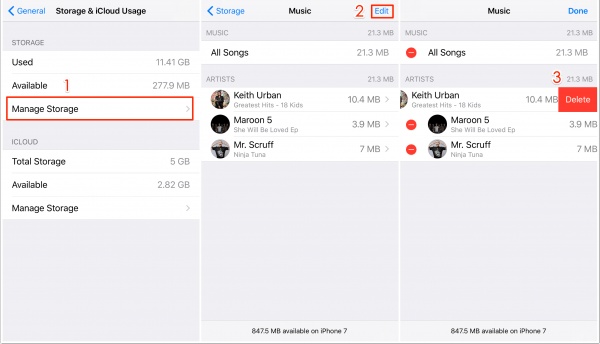
Si no quieres usar una computadora, también puedes administrar y eliminar tu música directamente desde la app Música. Sigue los pasos a continuación para eliminar música de tu iPod touch.
Para iPod touch con iOS 8.3 y versiones anteriores:
Abre la aplicación Apple Music en tu iPod > Toca "Mi música" en la parte inferior > Elige la canción que deseas eliminar > Desliza hacia el lado derecho hasta que aparezca la opción Eliminar > Presiona el botón "Eliminar".
Para iPod touch con iOS 8.4 y versiones posteriores:
Abre la aplicación Apple Music en tu iPod > Elige "Mi música" en la parte inferior > Toca la música que deseas eliminar > Haz clic en los "tres puntos" junto al nombre de la canción > Pulsa la opción "Eliminar" y confirma tu selección.
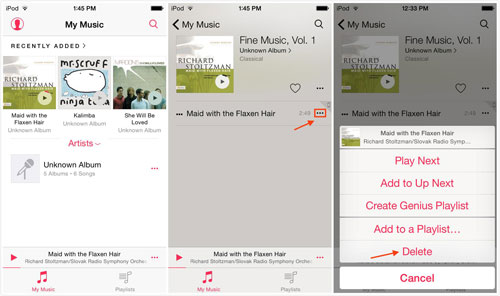
iTunes sigue siendo una forma tradicional de sincronizar, eliminar y hacer copias de seguridad de música , fotos, vídeos y otros datos iOS en una computadora. Puedes usar iTunes para las dos opciones siguientes; puedes seleccionar una según tus necesidades.
Si desea eliminar las canciones de su iPod y conservarlas en iTunes para usarlas en el futuro, siga los pasos a continuación:
Paso 1. Conecte su iPod a la computadora y ejecute iTunes.
Paso 2. En la ventana de iTunes, haz clic en el ícono del iPod en la esquina superior izquierda > Selecciona "Resumen" > Selecciona la opción "Administrar música y videos manualmente".
Paso 3. Toca "Música" en la columna izquierda > Haz clic derecho en la canción que deseas eliminar > Presiona la opción "Eliminar".
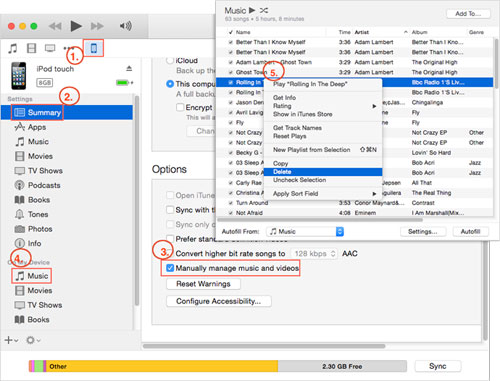
Para eliminar música tanto del iPod como de iTunes, puedes seguir estos pasos:
Paso 1. Abra iTunes y vaya a la pestaña "Música".
Paso 2. En la sección "Mi música", selecciona la vista "Canciones".
Paso 3. Explora tu biblioteca de música, identifica las canciones que deseas eliminar y haz clic en "Eliminar de la biblioteca" para quitarlas.
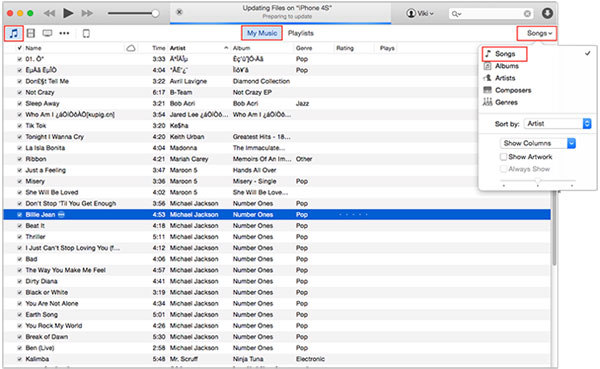
Paso 4. Luego, conecta tu iPod a tu computadora y selecciona tu dispositivo haciendo clic en su ícono.
Paso 5. A continuación, haz clic en "Música" en la pestaña "Configuración" y selecciona "Sincronizar música". Desde aquí, puedes elegir la música que quieres sincronizar marcando las casillas junto a las pistas.
Paso 6. Después de realizar sus selecciones, haga clic en "Aplicar" para sincronizar los cambios con su iPod.

En esta guía, aprenderás 5 maneras opcionales de eliminar música de un iPod. Ya sea que quieras eliminar una sola canción o toda la lista de reproducción, puedes hacerlo fácilmente con iOS Data Manager . Sin embargo, otros métodos no te permiten hacerlo ni funcionan correctamente en todos los modelos de iPod. Además, iOS Data Manager es rápido, fácil de usar, altamente seguro y personalizable. ¿Por qué no probarlo?
Si encuentra útil este artículo puede compartirlo con otros.
Artículos relacionados:
¿Cómo borrar música del iPhone pero no de iTunes? 4 maneras fáciles
¿Cómo borrar un iPod touch/shuffle/nano/classic? 4 pasos rápidos
Cómo transferir música del iPod a la computadora [7 maneras fáciles]
[Guía completa] Cómo eliminar listas de reproducción en iPhone/iPad en 3 sencillos pasos

 Borrador y limpiador de teléfonos
Borrador y limpiador de teléfonos
 [Resuelto] ¿Cómo eliminar música del iPod classic/shuffle/nano/touch fácilmente?
[Resuelto] ¿Cómo eliminar música del iPod classic/shuffle/nano/touch fácilmente?





